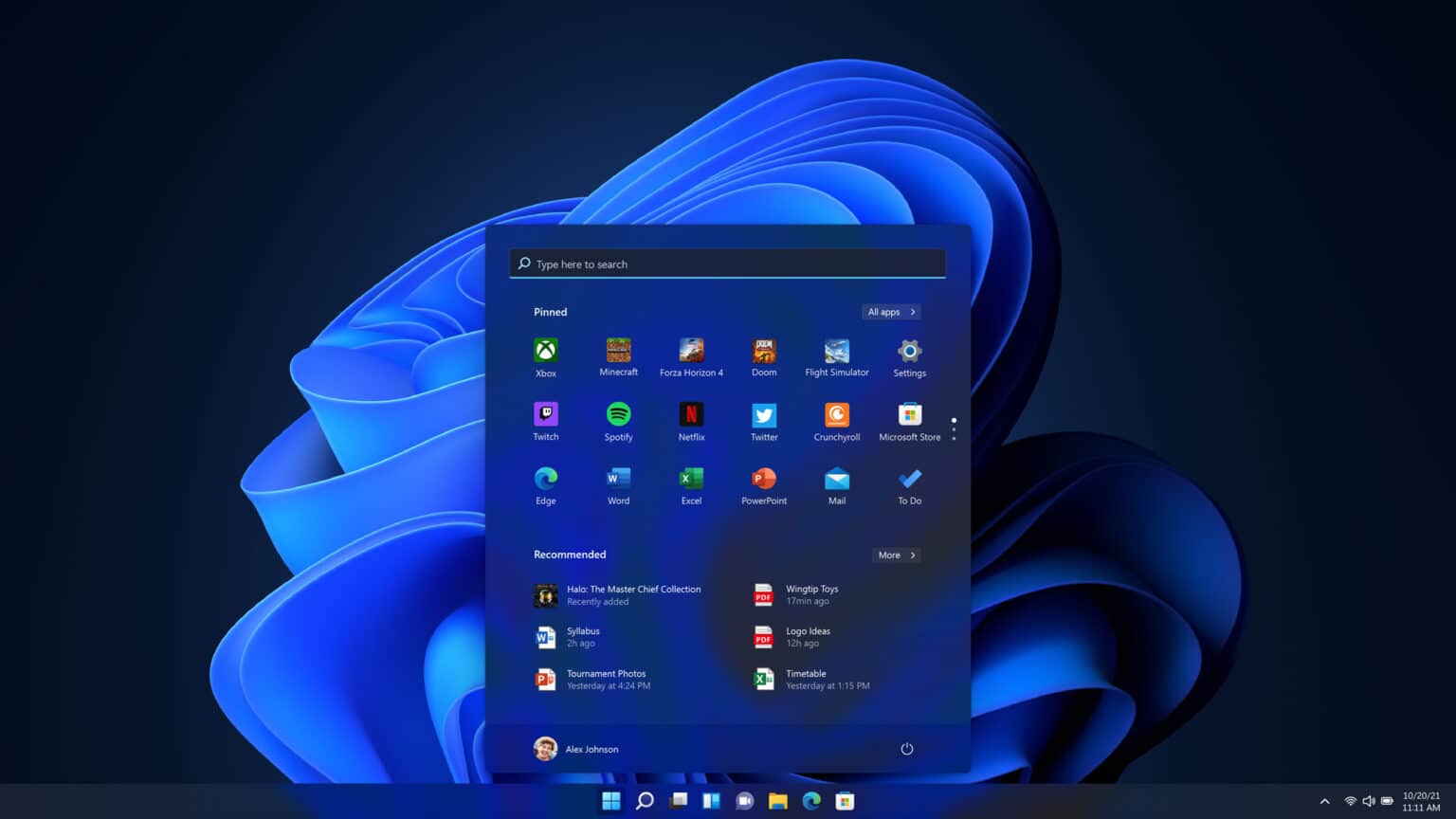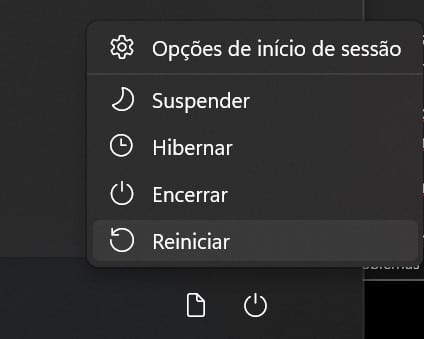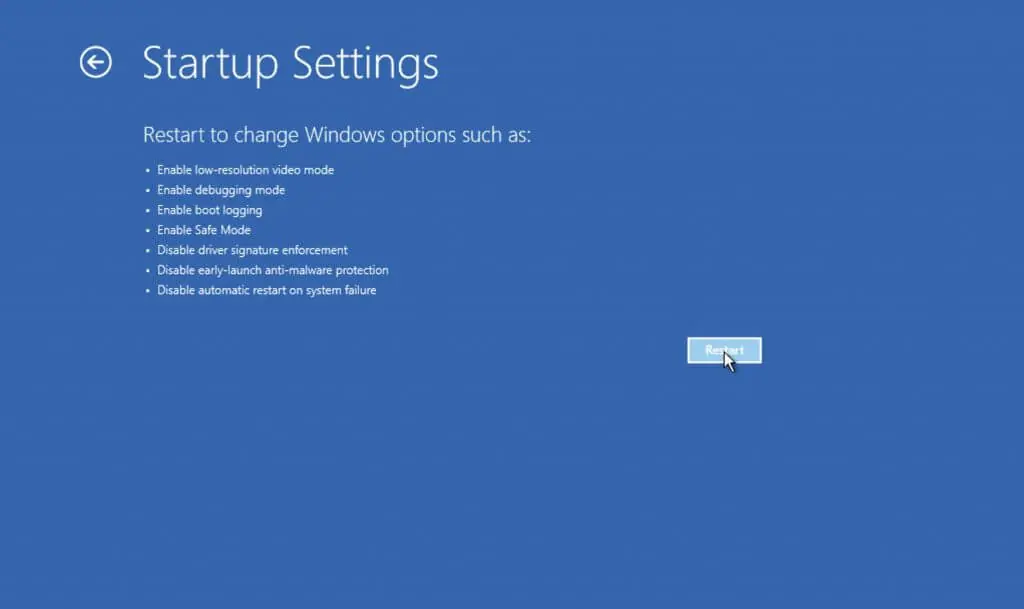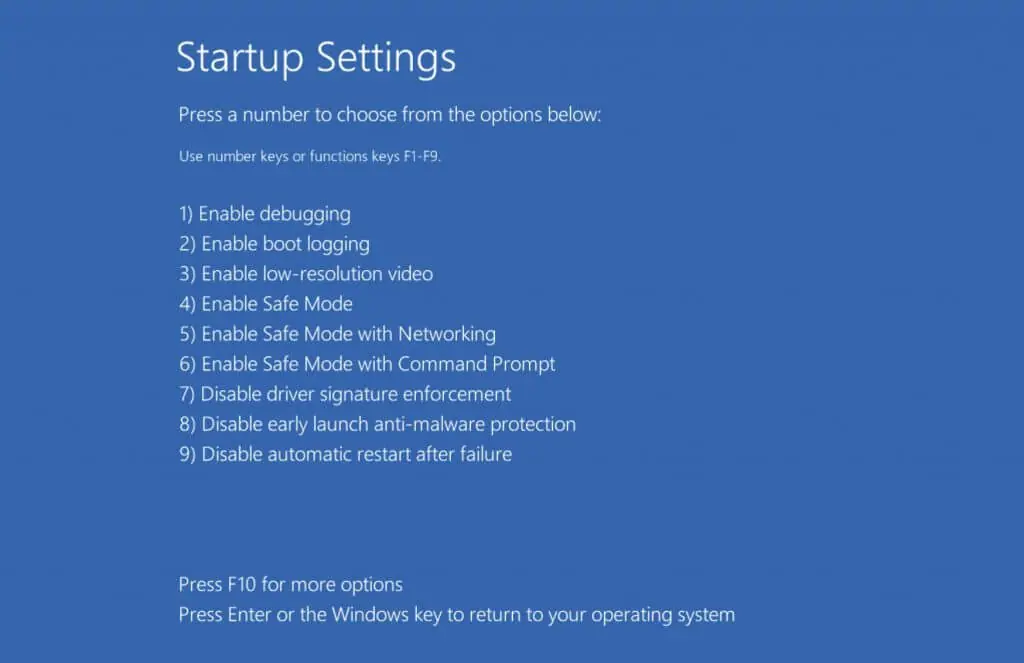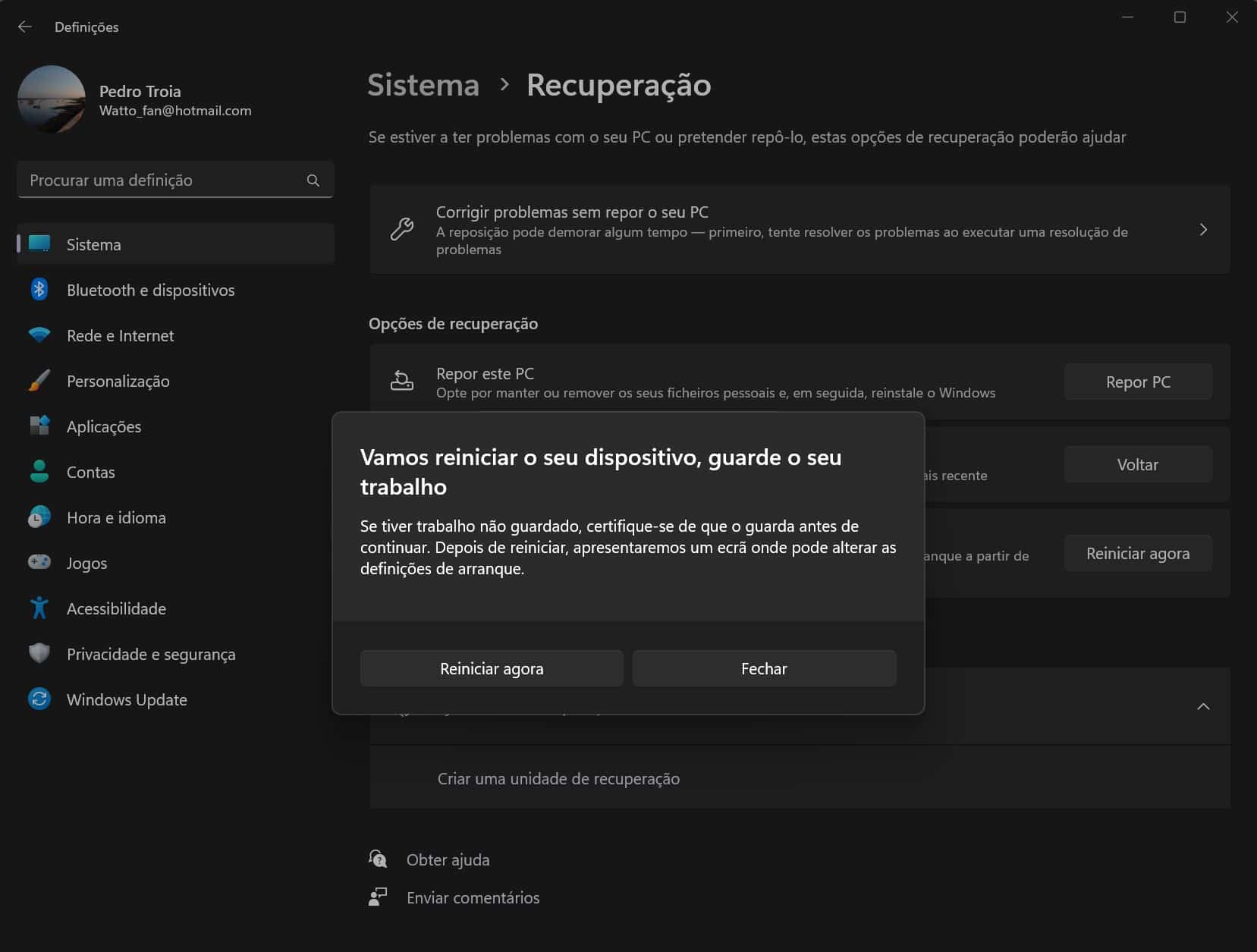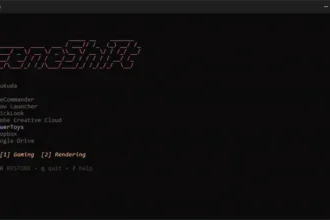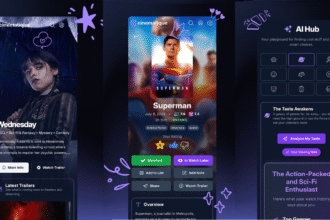Quando o Windows arranca em Modo de Segurança, o sistema operativo não carrega para a memória nenhum driver de hardware, para além dos estritamente necessários para fazer funcionar o computador e mesmo esses drivers são genéricos, não permitindo tirar partido de funcionalidades extra que o hardware ofereça.
Outras coisas que não são carregadas, são os programas que estão definidos para arrancarem com o sistema operativo, para que não haja software que possa interferir com o funcionamento do Windows.
O propósito deste modo de funcionamento, é permitir o diagnóstico de problemas com os ficheiros do sistema operativo e também utilizar ferramentas para encontrar possíveis problemas no hardware do computador, sem interferência de outro software.
Vejamos 3 formas para fazer arrancar o computador neste modo com o Windows 11:
Entrar no Modo de Segurança através do menu ‘Início’
Clique o no botão ‘Início’, que está na zona central da Barra de Tarefas.
Depois, clique no ícone de ligar/desligar e, enquanto prime a tecla Shift, clique em ‘Reiniciar’.
De seguida, o PC reinicia, no ecrã seguinte, clique em ‘Resolução de problemas’, ‘Opções avançadas’ e ‘Definições de arranque.
Será transportado para o menu ‘Definições de arranque’, de seguida clique em ‘Reiniciar’ que está no canto inferior direito do ecrã.
Por fim, pode escolher o tipo de Modo de Segurança que será usado.
Entrar no Modo de Segurança através das definições do Windows
Clique no botão ‘Início’ e depois clique na roda dentada para aceder às definições do Windows.
Na secção ‘Sistema’, clique em ‘Recuperação’ e depois em ‘Reiniciar agora’ na linha ‘Arranque avançado’.
Aparecerá um aviso a pedir-lhe que grave os dados das aplicações que estiver a usar. Depois de o fazer, clique em ‘Reiniciar agora’.
O PC reinicia e mostra-lhe os mesmos ecrãs descritos no método anterior.
Entrar no Modo de Segurança através da linha de comandos
Clique no botão ‘Início’ e escreva CMD. Clique na primeira opção e escolha ‘Executar como administrador’.
Na janela com a linha de comandos, escreva o seguinte:
shutdown.exe /r /o
Assim que premir a tecla enter, o Windows mostra um aviso acerca do reinício da máquina. Depois de arrancar, clique em ‘Resolução de problemas’, ‘Opções avançadas’ e ‘Definições de arranque’.